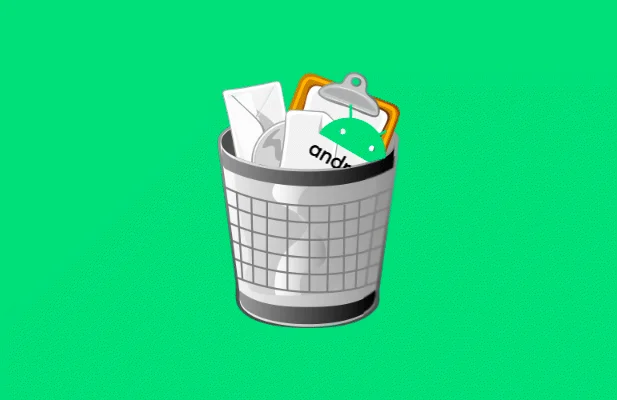Cách dọn sạch tệp trong thùng rác trên Android
Mặc dù các thiết bị Android mới hơn có dung lượng lưu trữ ngày càng tăng, nhưng điều đó không có nghĩa là không thể làm đầy thiết bị của bạn bằng thùng rác. Các bản tải xuống bị lãng quên từ lâu, tệp bộ nhớ cache bị hỏng, hình ảnh trùng lặp – có tất cả các loại tệp rác trên thiết bị Android của bạn mà nếu không được bảo trì thường xuyên, có thể bắt đầu làm đầy bộ nhớ của bạn.
Rất may, có một số cách để bạn có thể xóa các tệp này và giải phóng bộ nhớ cho các ứng dụng và tệp quan trọng. Nếu bạn muốn biết cách dọn sạch các tệp trong thùng rác trên Android, đây là những gì bạn cần làm.
Nội dung bài viết
Xóa tệp bộ nhớ đệm ứng dụng trên Android
Khi bạn đang chạy các ứng dụng trên thiết bị Android của mình, chúng sẽ tạo ra các tệp bộ nhớ cache. Đây là các tệp tạm thời mà ứng dụng sử dụng trong nền. Theo thời gian, các tệp này phát triển và tăng kích thước, đặc biệt là trong trình duyệt web, ứng dụng truyền thông xã hội và các ứng dụng khác có kết nối internet.
Xóa các tệp này có thể khôi phục một lượng lớn dung lượng lưu trữ đã sử dụng của bạn. Nó sẽ không ngăn các ứng dụng hoạt động, nhưng bạn có thể cần đăng nhập lại vào một số ứng dụng.
- Để xóa các tệp trong bộ nhớ cache của ứng dụng, hãy mở menu cài đặt cho thiết bị của bạn. Bạn có thể thực hiện việc này bằng cách cuộn xuống ngăn thông báo và chọn Cài đặt Lựa chọn.
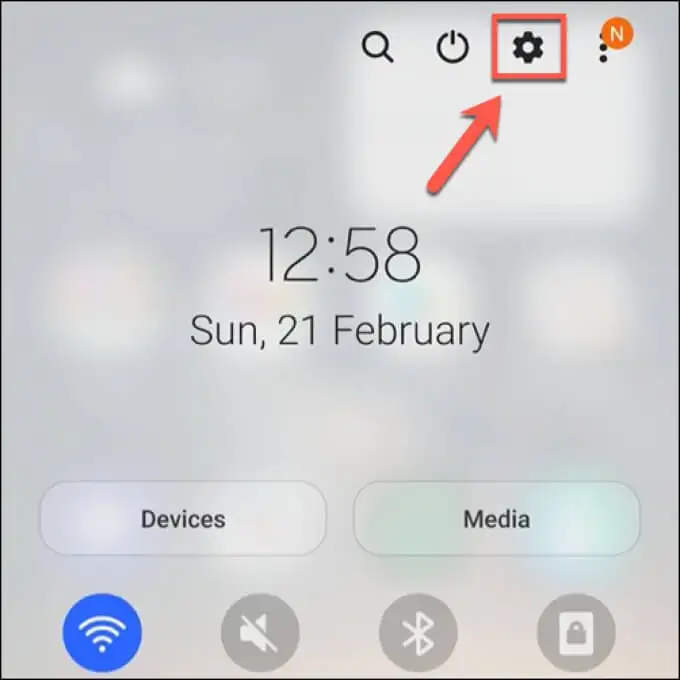
- Các Cài đặt menu cho thiết bị Android sẽ khác nhau, tùy thuộc vào nhà sản xuất thiết bị và phiên bản Android. Chọn Ứng dụng từ danh sách để xem các ứng dụng đã cài đặt của bạn.
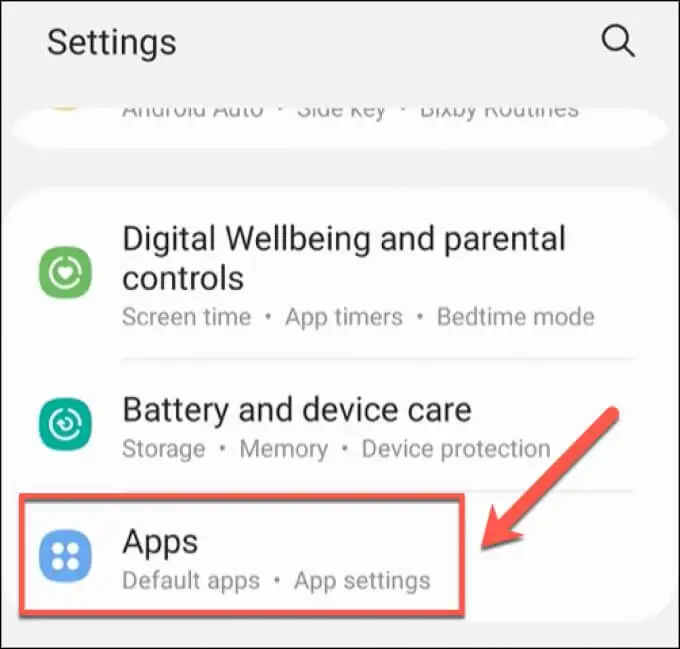
- bên trong Ứng dụng , bạn sẽ thấy danh sách các ứng dụng đã cài đặt. Một số phiên bản Android nhất định có thể cần phải nhấn Các ứng dụng đã cài đặt để xem danh sách này, tuy nhiên. Để xóa các tệp bộ nhớ cache khỏi các ứng dụng nhất định, hãy chọn ứng dụng trong danh sách.
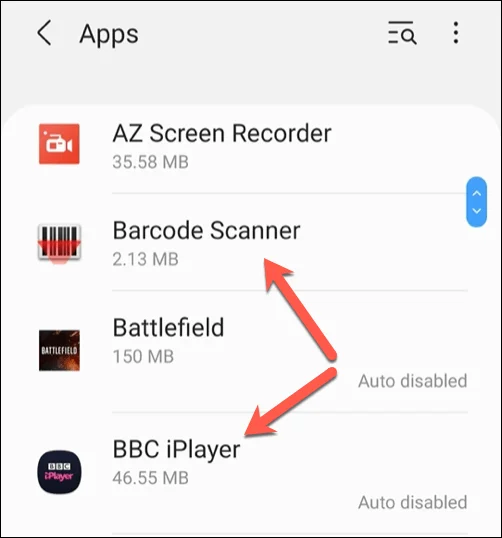
- bên trong Thông tin ứng dụng cho ứng dụng đó, chọn Lưu trữ Lựa chọn.
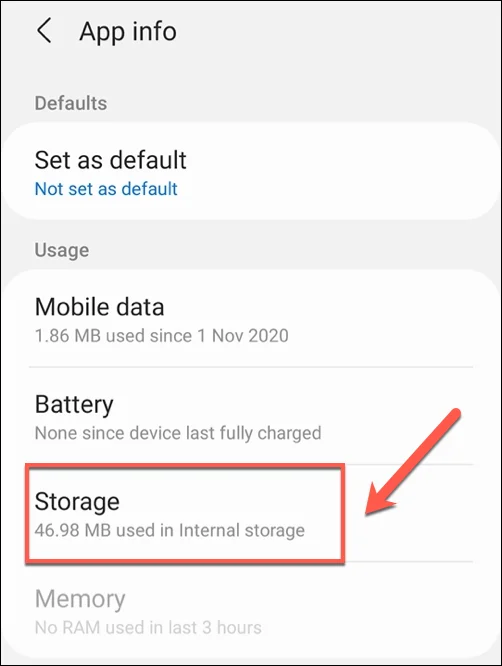
- bên trong Lưu trữ menu, chọn Xóa bộ nhớ cache ở dưới cùng. Thao tác này sẽ xóa tất cả các tệp bộ nhớ cache cho ứng dụng đó.
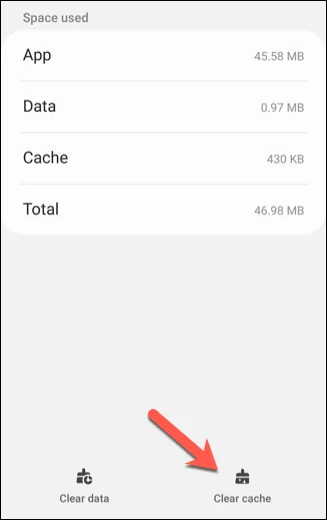
Nếu bạn gặp sự cố khi xóa bất kỳ tệp bộ đệm ứng dụng nào, bạn cũng có thể xóa tất cả bộ đệm ứng dụng đã cài đặt bằng menu khôi phục của Android. Tuy nhiên, điều này không được khuyến khích đối với hầu hết người dùng, vì nguy cơ làm hỏng thiết bị của bạn và khiến nó không thể sử dụng được là khá cao.
Nếu bộ nhớ cache của ứng dụng tỏ ra khó để trống, điều tốt nhất cần làm là xóa ứng dụng và cài đặt lại vì điều này sẽ làm trống các tệp trong bộ nhớ cache trong quá trình này.
Xóa tệp đã tải xuống bằng tệp Google
Có bao nhiêu người trong chúng ta bận tâm đến việc xóa các tệp chúng tôi tải xuống? Tỷ lệ thành công trên máy tính để bàn hoặc máy Mac có thể cao hơn, nhưng có thể ít hơn đối với điện thoại thông minh và máy tính bảng của chúng tôi. Tuy nhiên, xóa nội dung tải xuống trên Android có thể xóa một số tệp đã bị lãng quên từ lâu và giải phóng dung lượng cho các ảnh và tài liệu quan trọng hơn.
- Mở ứng dụng quản lý tệp của ứng dụng của bạn hoặc cài đặt Google Files từ Cửa hàng Google Play và thay vào đó hãy mở ứng dụng đó. Bạn có thể cần cấp quyền cho Google Files để truy cập vào các tệp của bạn khi bạn mở nó lần đầu tiên.
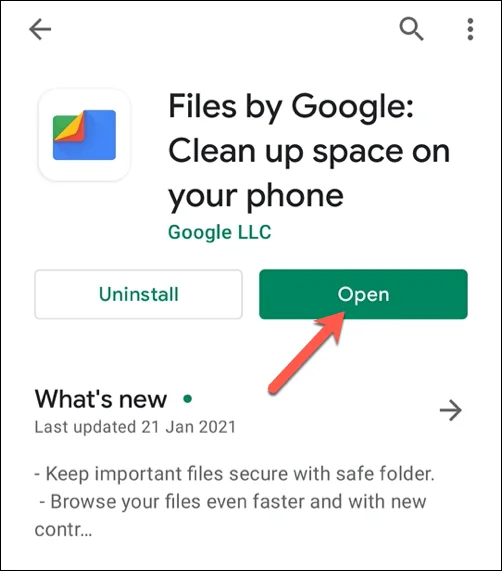
- bên trong Các tập tin ứng dụng, chọn Duyệt qua> Tải xuống. bên trong Tải xuống , bạn sẽ thấy danh sách tất cả các tệp đã tải xuống trên thiết bị của mình. Để chọn tất cả, hãy chọn biểu tượng menu ba chấm ở trên cùng bên phải, sau đó chọn Chọn tất cả Lựa chọn.
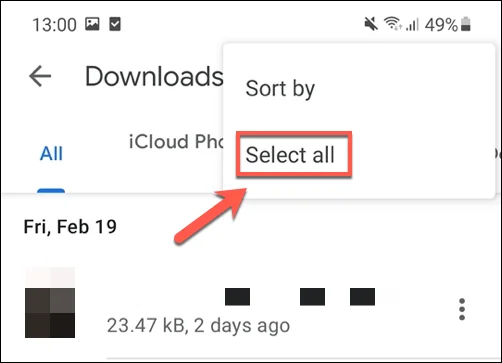
- Với tất cả các tệp được chọn trong Tải xuống menu, chọn Xóa bỏ biểu tượng ở trên cùng bên trái.
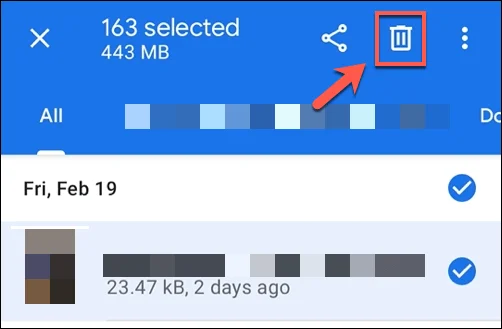
- Ứng dụng Tệp sẽ yêu cầu bạn xác nhận lựa chọn của mình. Lựa chọn Xóa bỏ để làm điều này và xóa tất cả các tệp.
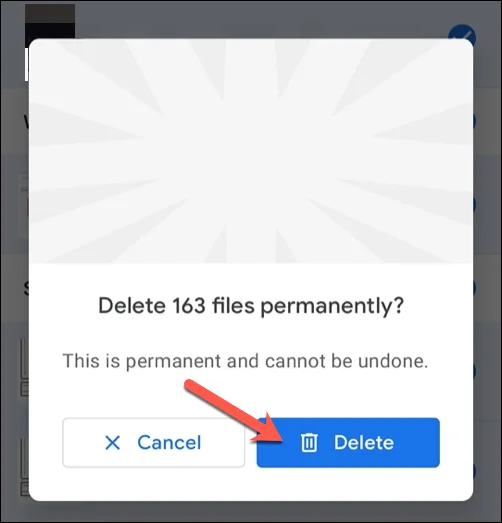
Khi bạn đã xác nhận việc xóa, tất cả các tệp trong thư mục tải xuống của thiết bị của bạn sẽ bị xóa. Bạn sẽ cần lặp lại các bước này để dọn sạch các tệp thùng rác trên Android của mình theo định kỳ để đảm bảo bạn không làm đầy bộ nhớ của mình với các tệp tải xuống bị quên.
Xóa tệp tạm thời bằng tệp Google
Các ứng dụng “dọn dẹp” Android rất phổ biến trong những ngày đầu của hệ điều hành của Google. Trong khi một số người đặt câu hỏi về tính hữu dụng của chúng, sự kết hợp giữa các thiết bị tiêu thụ điện năng thấp, dung lượng lưu trữ nhỏ và hệ thống kém tối ưu đã buộc người dùng phải thử và tìm cách xóa hệ thống các tệp rác và giải phóng bộ nhớ hoạt động.
Chúng tôi sẽ không nhất thiết đề xuất bất kỳ ứng dụng nào trong số này ngay hôm nay, nhưng nếu bạn lo lắng về những tệp rác này trên thiết bị Android của mình, bạn có thể sử dụng ứng dụng Tệp của chính Google để xóa chúng cho bạn.
- Trước tiên, bạn sẽ cần cài đặt Google Files nếu chưa có, cũng như cung cấp cho nó các quyền cần thiết để truy cập vào các tệp của bạn khi bạn chạy nó lần đầu tiên. Sau khi mở, hãy chọn Dọn dẹp (nếu nó chưa hiển thị), sau đó chọn Dọn dẹp tùy chọn trong Các tập tin rác thẻ ở trên cùng.
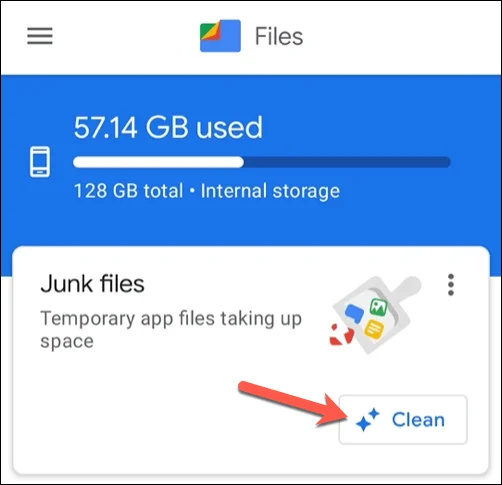
- Các tệp sẽ yêu cầu bạn cho phép để xóa một số tệp tạm thời trên thiết bị của bạn. Lựa chọn Thông thoáng để làm điều này.
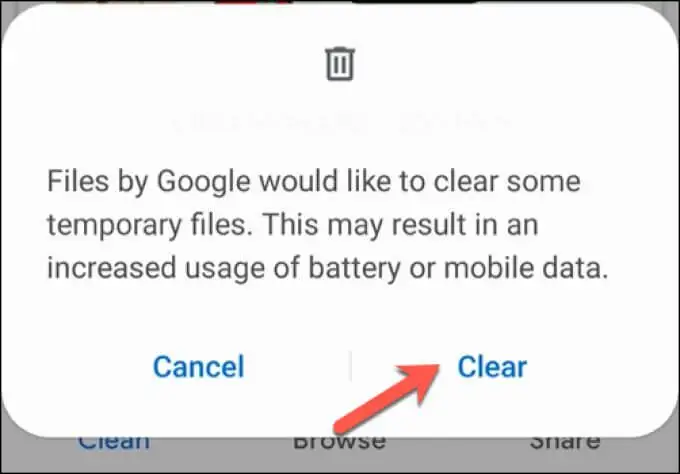
Khi các tệp này bị xóa, dung lượng lưu trữ bị chiếm bởi các tệp rác tạm thời trên Android sẽ được khôi phục để bạn sử dụng ở nơi khác.
Xóa bộ nhớ cache của trình duyệt trong Google Chrome trên Android
Một trong những nguồn lớn nhất của các tệp rác không cần thiết trên thiết bị Android là trình duyệt web của bạn. Chrome, là trình duyệt mặc định cho nhiều người dùng Android, lưu trữ các tệp bộ nhớ cache cho các trang web bạn truy cập để giúp tải chúng nhanh hơn trong các lần truy cập trong tương lai và giảm mức sử dụng dữ liệu của bạn.
Bạn có thể sử dụng các bước ở trên để xóa trực tiếp tệp bộ nhớ cache của ứng dụng Chrome, nhưng điều này có thể khiến bạn mất một số cài đặt và thay đổi cá nhân hóa nhất định. Thay vì cố gắng như vậy, bạn có thể sử dụng hệ thống xóa thùng rác của riêng Chrome để xóa các tệp bộ nhớ cache không cần thiết.
- Để thực hiện việc này, hãy mở Google Chrome trên thiết bị Android của bạn, sau đó chọn biểu tượng menu ba chấm ở trên cùng bên phải. Từ menu thả xuống, hãy chọn Cài đặt Lựa chọn.
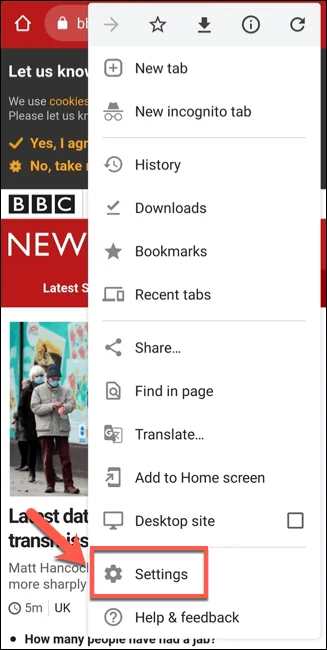
- bên trong Cài đặt menu, chọn Cài đặt Trang web Lựa chọn.

- bên trong Cài đặt Trang web menu, chọn Dữ liệu được lưu trữ Lựa chọn.
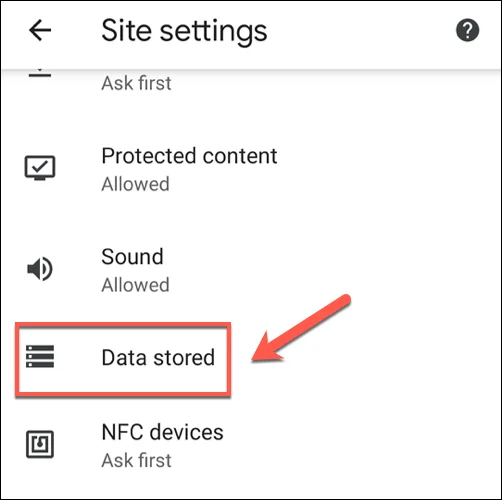
- Bạn sẽ thấy danh sách dữ liệu được lưu trữ cho từng trang web riêng lẻ mà bạn đã truy cập trong Dữ liệu được lưu trữ thực đơn. Để xóa dữ liệu này, hãy chọn Xóa tất cả dữ liệu ở cuối menu.
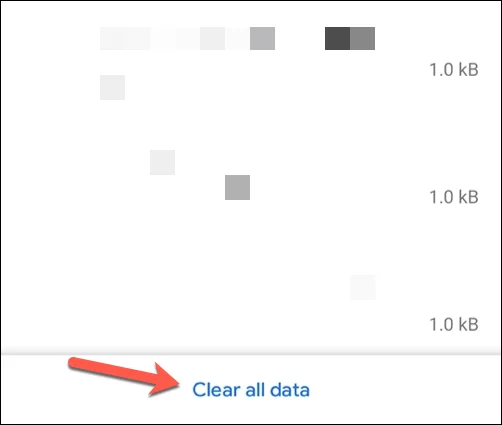
- Chrome sẽ yêu cầu bạn xác nhận rằng bạn muốn xóa các tệp trong bộ nhớ cache. Lựa chọn Thông thoáng để làm điều này.
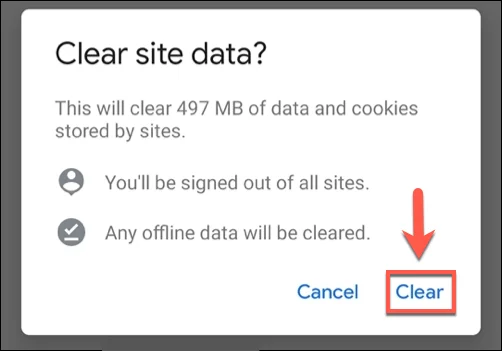
Với việc dữ liệu trình duyệt bị xóa, việc sử dụng bộ nhớ của Chrome sẽ giảm đáng kể. Bạn sẽ cần lặp lại các bước này thường xuyên để đảm bảo rằng mức sử dụng bộ nhớ của Chrome không tăng quá nhiều trong tương lai.
Bảo trì thiết bị Android của bạn
Các bước trên sẽ giúp bạn dọn sạch các tệp rác trên Android. Tuy nhiên, khi bạn đã xóa các tệp rác không mong muốn, bạn sẽ cần phải bảo trì thường xuyên để đảm bảo bạn không gặp sự cố sau này. Ví dụ: bạn có thể bắt đầu di chuyển một số ứng dụng sang bộ nhớ ngoài hoặc lưu trữ một số tệp của mình trên đám mây.
Bạn nên dọn sạch các tệp rác trên Android thường xuyên, nhưng nó không phải là cách chữa bệnh thần kỳ cho điện thoại thông minh hoặc máy tính bảng chạy chậm. Nếu đã đến lúc nâng cấp, bạn có thể chuyển dữ liệu của mình sang thiết bị Android mới một cách dễ dàng. Bạn cũng có thể chuyển từ Android sang iPhone, mặc dù quá trình này sẽ mất thêm một chút thời gian để hoàn thành.